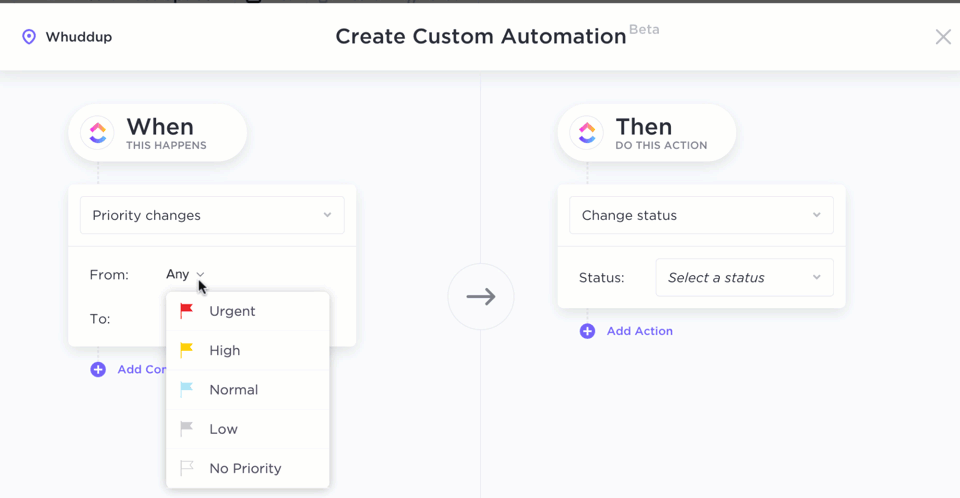Niezależnie od rodzaju firmy, lokalizacji, branży czy działu, każdy menedżer chce:
- Zdjąć z talerza powtarzalne i manualne zadania (szczególnie te, które wiążą się ze spójnym ustawieniem kroków i decyzji)
- Koordynować cykle pracy na autopilocie (zapobiegając opóźnieniom w przydzielaniu zadań i dostarczaniu wyników, minimalizując w ten sposób czas trwania projektu i wydatki)
Na szczęście istnieje odpowiedź na te pragnienia Automatyzacja ClickUp !
Czasami automatyzacja oznacza koniec sprawdzania członka zespołu przed ponownym przydzieleniem zadania. Innym razem automatyzacja oznacza prośbę o zatwierdzenie przez wielu interesariuszy przed zakończeniem zadania.
Ale wąskie gardła procesów przybierają naprawdę wiele form. Automatyzacja zadań pomaga kontrolować te procesy i chronić je przed problemami z wydajnością.
Niezależnie od tego, czy dopiero zaczynasz korzystać z automatyzacji, czy też szukasz sposobu na zoptymalizowanie swoich procesów w ClickUp, ten przewodnik jest dla Ciebie. Czytaj dalej, aby poznać nasze przykłady automatyzacji w ClickUp. Pozwól nam pokazać Ci, jak daleko mogą zaprowadzić Cię automatyzacje.
Aktualizacja: Czy wiesz, że możesz teraz tworzyć automatyzacje w ClickUp używając prostego języka angielskiego? To moc połączenia ClickUp AI z możliwościami AI w ClickUp
ClickUp Brain
!
Przeczytaj więcej w sekcji:
Budowanie automatyzacji języka naturalnego za pomocą ClickUp Brain
Czym są automatyzacje w ClickUp?
Automatyzacje przesuwają proces do przodu w przepływie pracy krok po kroku, aby zoptymalizować powtarzalność zadań, dzięki czemu mogą być one logicznie wykonywane bez pracy ręcznej. Podczas gdy nie można zautomatyzować każdego zadania w cyklu pracy, podejmowane są liczne decyzje dotyczące zadań, które się powtarzają lub są dokładnie takie same. A te można łatwo zautomatyzować, aby określić, co będzie dla nich następne.
Automatyzacja pozwala na
oprogramowanie do automatyzacji zadań
wykonuje automatyczne zmiany zamiast ciebie z wielu powodów. Może to być spowodowane tym, że
- Nie masz czasu do zrobienia tego
- Nie jesteś tak precyzyjny, jak zautomatyzowane oprogramowanie
- Chcesz skorzystać z automatyzacji, aby znacznie zaoszczędzić czas na powtarzalnej pracy
Teraz możesz zautomatyzować tylko część procesu lub cały proces. Zależy to od tego, jak dobrze zadania nadają się do automatyzacji.
W takim przypadku wysoce manualny proces może nie być najlepszym procesem do automatyzacji. Można za to zautomatyzować część tego procesu związaną z zatwierdzaniem decyzji.
Często zautomatyzowane zadania rozpoczynają kolejne etapy procesu. Na przykład, gdy potencjalny klient staje się klientem lub ktoś zatwierdza ostateczny dokument.
Ponadto części automatyzacji cyklu pracy mogą nie być najbardziej złożone. Ale z czasem sumują się i uwalniają twoją dostępność do obsługi większych, bardziej złożonych zadań.
Korzyści z automatyzacji cyklu pracy
Kiedy
automatyzacja cyklu pracy
w ClickUp, torujesz drogę do zwiększenia wydajności swojego zespołu. Dzieje się tak, ponieważ automatyzacja przyspiesza pracę pracowników, zwiększa wydajność i - co najważniejsze - zmniejsza ból głowy spowodowany zakłóceniami w procesach.
Pomagają również zapewnić, że produkty trafiają do właściwych osób we właściwym czasie. Przejdźmy jednak do głównego powodu ustawienia automatyzacji w ClickUp.
Rutynowe zadania są nużące!
Dlaczego miałbyś tracić czas i pamięć na przypomnienie komuś o wykonaniu zadania, gdy tylko nastąpi jakieś wydarzenie, skoro istnieje oprogramowanie, które może zrobić to za Ciebie?
Funkcje automatyzacji ClickUp eliminują stałe, dobrze zdefiniowane, powtarzalne zadania, aby zaoszczędzić czas i wysiłek. A wszystko, co musisz zrobić, to zwalczyć pokusę do zrobienia tych zadań samemu.
Automatyzacja małych, prostych zadań, które na pierwszy rzut oka wydają się szybkie do zrobienia, opłaci się na dłuższą metę. Automatyzacja zadań pozwala bowiem zaoszczędzić czas na bardziej skomplikowane, zależne od człowieka zadania, które wymagają podejmowania indywidualnych decyzji lub pracy ręcznej.
Wreszcie, członkowie zespołu i menedżerowie mogą również korzystać z funkcji automatyzacji w ClickUp do monitorowania procesów. Celem jest upewnienie się, że zespół wykonuje kroki i instrukcje zgodnie z oczekiwaniami i wcześniejszymi opisami.
Przykłady automatyzacji ClickUp w akcji
Oto przykłady automatyzacji, które można ustawić w ClickUp niezależnie od przypadku użycia:
Zmiany statusu

Niestandardowe, zautomatyzowane akcje workflow usprawniające powtarzalną pracę w ClickUp
W ClickUp zadania mają ogólne statusy, takie jak "W trakcie", "Przegląd", "Zaakceptowane" lub "Odrzucone" Automatyzacja pozwala skonfigurować ClickUp do zrobienia pewnych rzeczy, gdy statusy ulegną zmianie.
Automatyzacja może na przykład przypisać lidera zespołu do określonego zadania i wysłać mu e-mail, gdy status zmieni się na "Zakończone" Możesz nawet cofnąć przypisanie zadania lub automatycznie dodać komentarz do zadania, aby ktoś konkretny mógł się do niego odnieść.
Zmiany osoby przypisanej
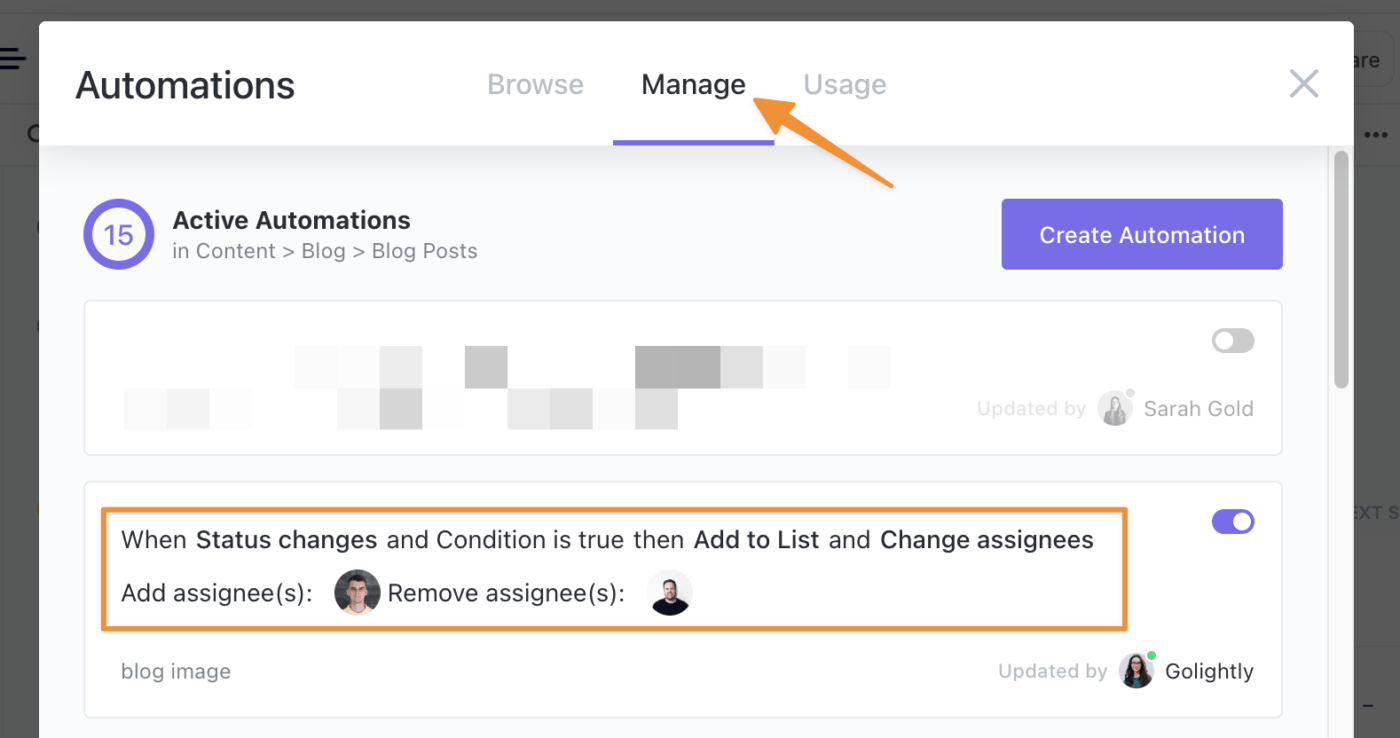
Wybierz zakładkę Zarządzaj, aby edytować istniejące automatyzacje
Właśnie zobaczyliśmy, jak automatyzacja statusów utrzymuje pracę w ciągłym ruchu. To samo dzieje się z automatyzacją ClickUp dla osób przypisanych.
Możesz ustawić ClickUp do zrobienia czegoś, gdy zmieni się osoba przypisana do zadania. Można na przykład zdefiniować, że gdy osoba przypisana zmieni się z lidera zespołu na członka zespołu, status zostanie przywrócony do "W trakcie"
Zmiany priorytetu
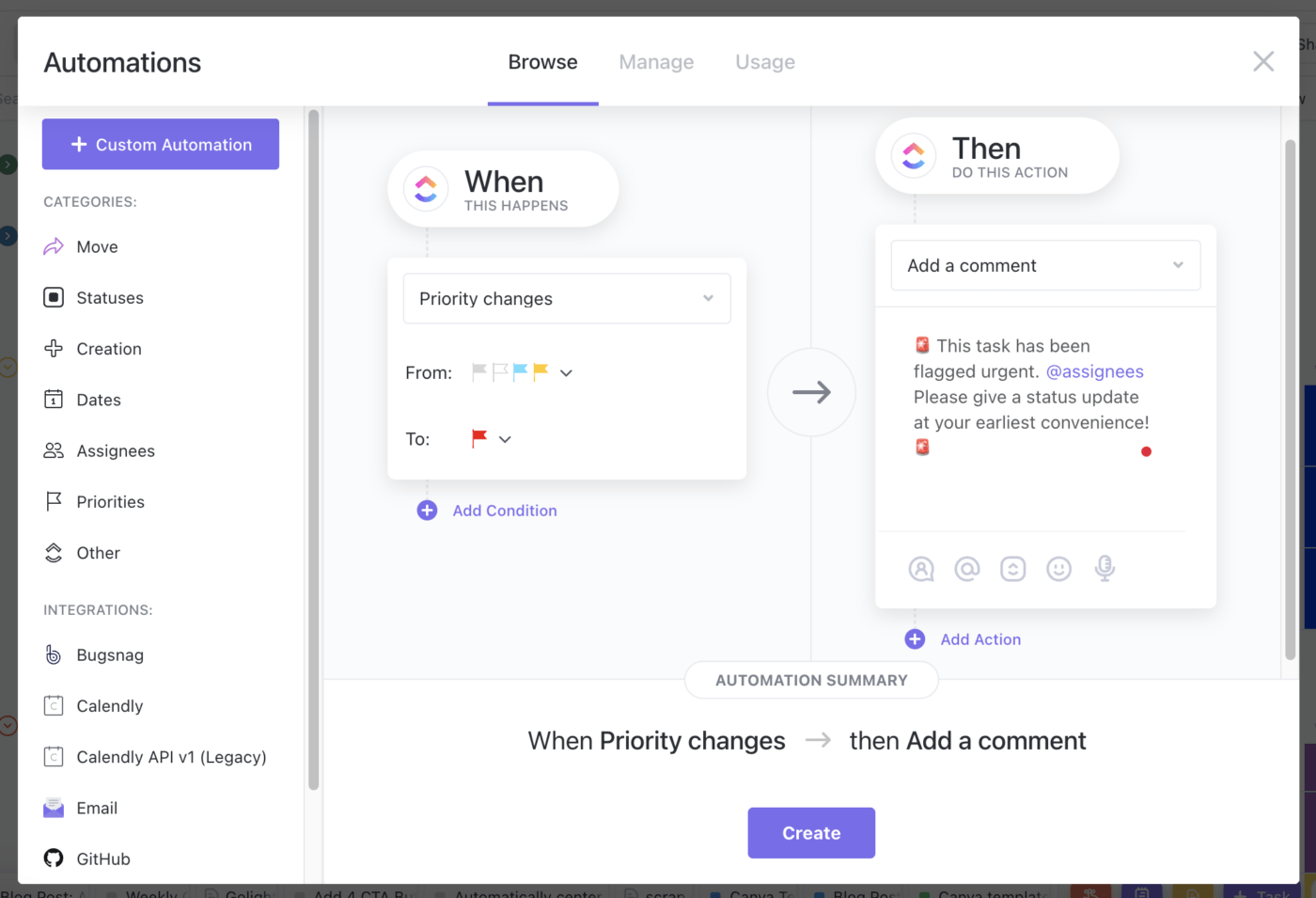
Automatycznie publikuj komentarz do osób przypisanych do zadania, gdy zmieni się priorytet w ClickUp
Podobnie jak statusy, zadania ClickUp mają priorytety, takie jak "Pilne", "Wysokie", "Normalne" lub "Niskie" ClickUp można skonfigurować tak, aby reagował na zmiany priorytetów w zadaniach.
ClickUp może na przykład zarchiwizować zadanie, gdy jego priorytet zmieni się z "Normalnego" na "Niski" Może też zastosować szablon do zadania, taki jak szablon wpisu na blogu.
Ostatnim przykładem może być dodanie etykiety do zadania, aby można było kategoryzować zadania i identyfikować je za pomocą kolorów w obszarze roboczym.
Nadejście terminu
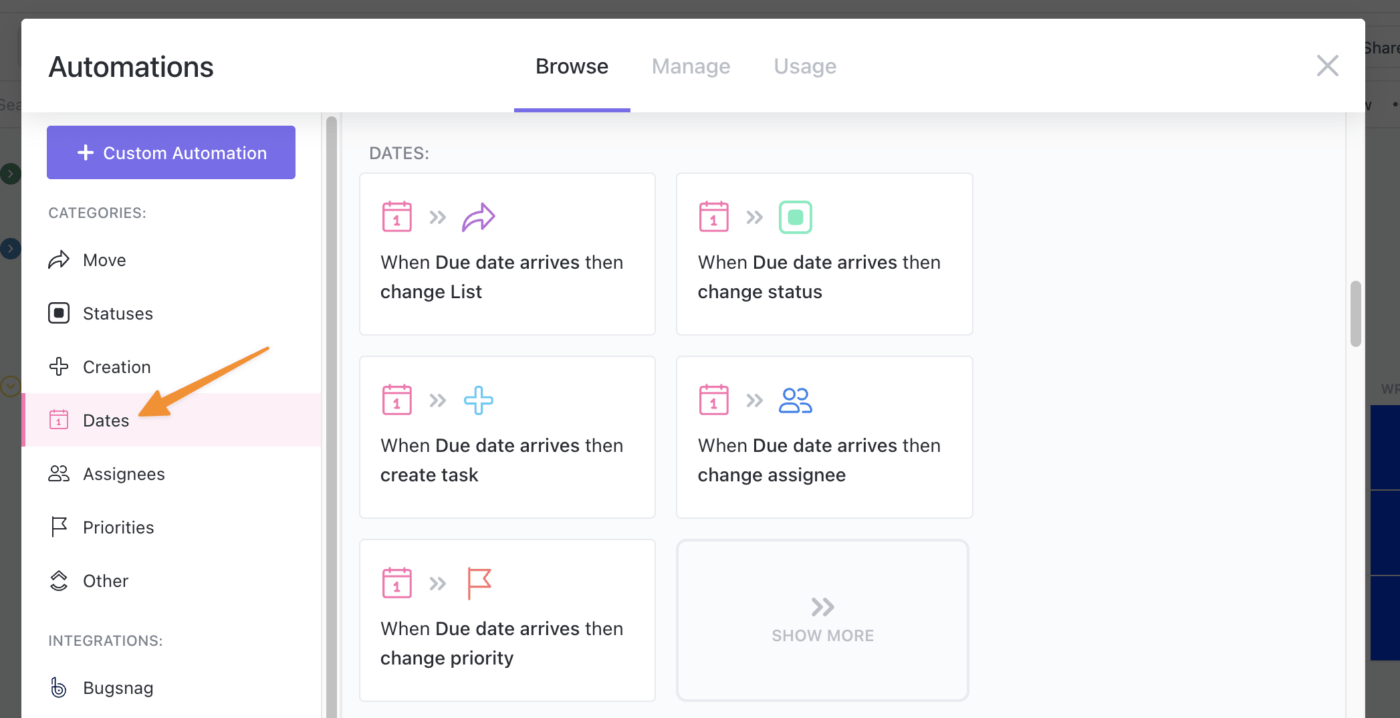
Wypróbuj wstępnie sformatowane przepisy automatyzacji terminów
Ogólnie rzecz biorąc, zadania zbliżające się do terminu powinny przesuwać się w górę stosu, prawda? Właśnie dlatego ClickUp posiada automatyzacje dla zadań, których termin wykonania dobiega końca.
ClickUp może na przykład zarchiwizować zadanie i usunąć jego osoby obserwujące, gdy priorytet zmieni się z "Normalnego" na "Niski" Może również zastosować szablon do zadania, np szablon raportowania błędów lub szablon wpisu na blogu. Możesz też dodać etykietę do zadania, aby móc zidentyfikować je po kolorze w obszarze roboczym.
Utworzone zadanie
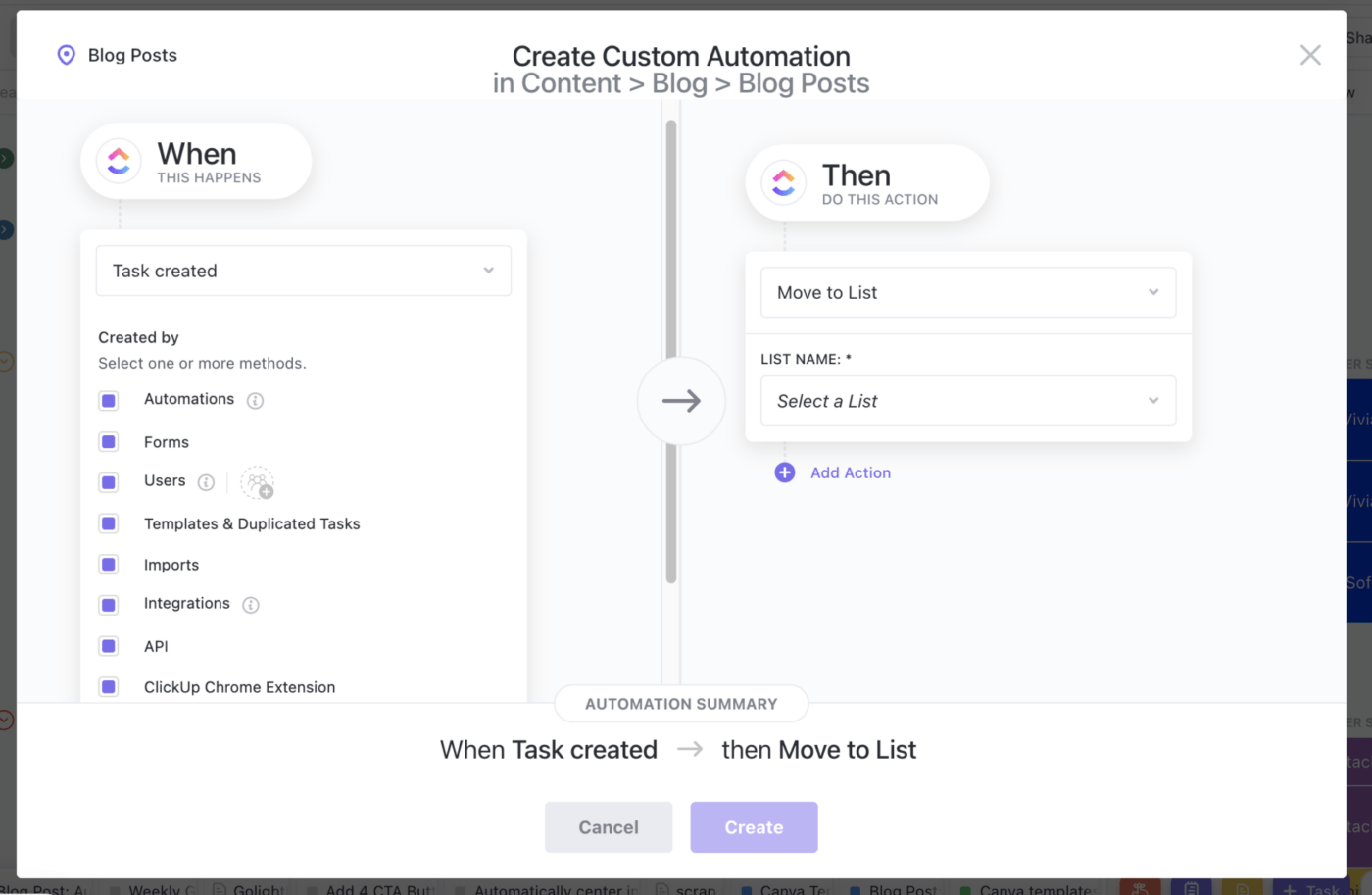
Przenoszenie zadań ClickUp do następnego kroku w przepływie pracy za pomocą automatyzacji
Kiedy tworzysz zadanie w ClickUp, musisz powiązać je z Listą, która jest kontenerem zadań. Teraz wyobraź sobie, że nowa procedura określa, że każde nowe zadanie musi być powiązane z daną Listą. Czy wiesz, że możesz użyć ClickUp do zrobienia tego automatycznie?
Zgadza się!
Automatyzacja tworzenia zadań w ClickUp pomaga w egzekwowaniu procedur i zapobieganiu błędom podczas tworzenia zadań przez Twój zespół i Ciebie samego.
Przeniesiono do tej lokalizacji
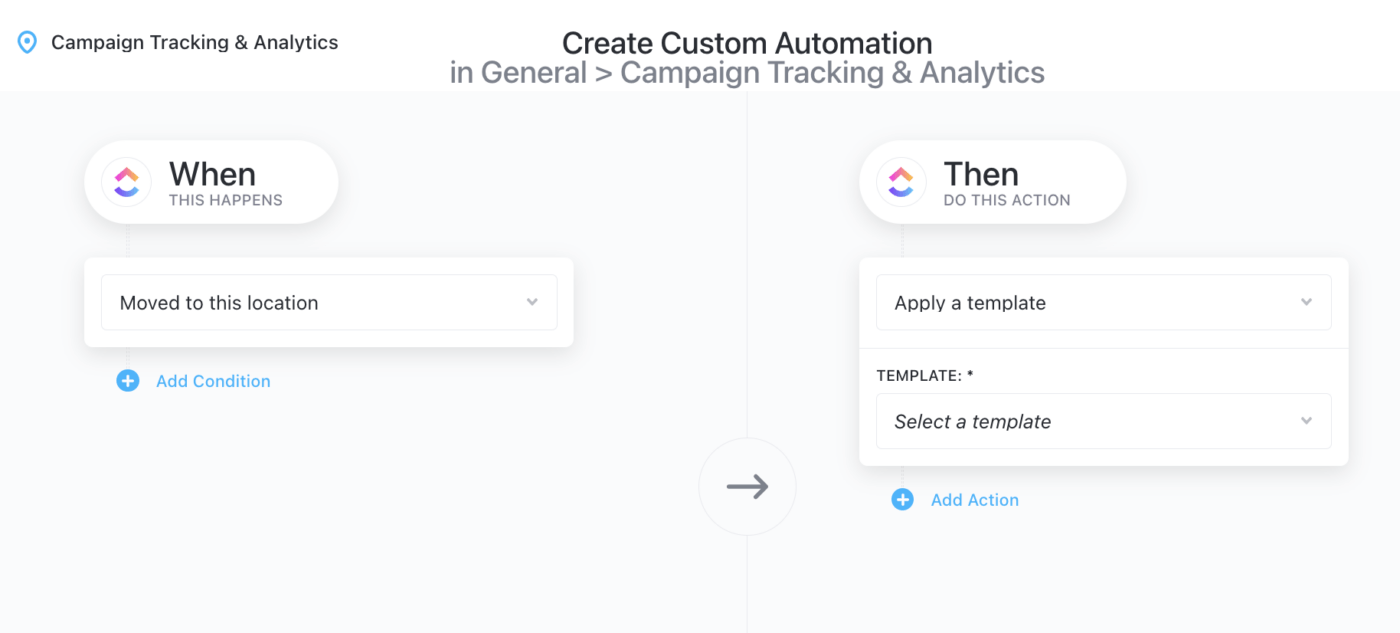
Stosowanie szablonów do zadania po zmianie listy w ClickUp
Czy chcesz, aby ClickUp zrobił coś, gdy zadanie zostanie przeniesione do określonej lokalizacji? Jeśli tak, to potrzebujesz automatyzacji "Przeniesiono do tej lokalizacji".
Jest to mechanizm, który gwarantuje, że na przykład każde zadanie przeniesione do listy "Wpis na blogu", która znajduje się w folderze "Comiesięczny biuletyn", automatycznie utworzy nowe zadanie "Utwórz wpis na blogu"
Elementy automatyzacji w ClickUp
Do automatyzacja zadań w ClickUp, musisz postępować zgodnie z recepturą automatyzacji ClickUp. To znaczy "Kiedy to się stanie, to do zrobienia tej akcji"
A to oznacza, że potrzebujesz co najmniej dwóch obowiązkowych składników automatyzacji, aby ją stworzyć: Wyzwalaczy i Akcji. Do automatyzacji można również zastosować warunki. Omówmy teraz te trzy pojęcia, jedno po drugim.
➡️ W naszym Przegląd automatyzacji znajdziesz więcej informacji na temat wyzwalaczy, warunków i akcji.
Wyzwalacze automatyzacji
Automatyzacje ClickUp reagują na pewne wydarzenia zwane wyzwalaczami
Jeśli chcesz, aby Twój proces rozpoczął się w określonym momencie, wyzwalacze są rozwiązaniem. Są to wydarzenia, takie jak zmiana statusu lub termin. Wydarzenia te inicjują określone działania, które również definiujesz w automatyzacji.
Jeśli wolisz, pomyśl o wyzwalaczach jako o części "Gdy to się stanie" automatyzacji ClickUp. Uruchamiają one automatyzację i inicjują działanie (lub serię działań).
Jeśli jeszcze tego nie zauważyłeś, ogólne przykłady automatyzacji ClickUp, o których wspomnieliśmy w poprzedniej sekcji, to wyzwalacze! Możemy jednak podać inne przykłady wyzwalaczy, które można ustawić w ClickUp.
- Usunięcie osoby przypisanej, aby nikt nie pracował nad zadaniem przez określony czas
- Zmiany pól niestandardowych, takie jak zaznaczenie pola wyboru prawda-fałsz, wybór opcji z rozwijanej listy, przesłanie pliku, pasek postępu, który osiągnął określony punkt lub element, który został oceniony jednym punktem w skali od jednego do pięciu
- Rozwiązane listy kontrolne, gdy ostatni element listy kontrolnej do zrobienia w zadaniu zostanie zaznaczony, pod warunkiem, że wszystkie inne listy kontrolne zostały już zakończone
- Rozwiązane podzadania lub moment, w którym wszystkie podzadania zadania zostaną zrobione
- Zadanie połączone lub połączenie zadania z podobnym zadaniem w celu zapewnienia widoczności tego drugiego
- Śledzenie czasu, gdy określona osoba śledzi czas w zadaniu w ClickUp, za pośrednictwem rozszerzenia Google Chrome lub zintegrowanej aplikacji, takiej jak Toggl
- Zadanie odblokowane lub gdy zadanie przestaje mieć inne zadania uniemożliwiające jego rozpoczęcie lub zakończenie
Warunki automatyzacji
Warunki są dodatkowymi kryteriami określającymi, czy automatyzacja powinna być kontynuowana w ClickUp
Warunki są opcjonalne w automatyzacjach ClickUp. Pozwalają one kontrolować cykl pracy bardziej szczegółowo niż w przypadku korzystania wyłącznie z wyzwalaczy. Jeśli kryteria zdefiniowane w Warunku nie są prawdziwe, ClickUp nie uruchomi automatyzacji.
Na przykład, możesz zdefiniować wyzwalacz, aby ponownie przypisać zadanie do lidera zespołu, gdy jest ono opóźnione o trzy dni. Następnie łatwo jest dodać warunek do tego wyzwalacza, aby określić, że ponowne przypisanie nastąpi tylko wtedy, gdy obecną osobą przypisaną jest określony członek zespołu, który od jakiegoś czasu dostarcza zadania z opóźnieniem.
Jest to Warunek na osobach przypisanych, aby filtrować je dla określonych użytkowników, ale istnieje wiele innych możliwości. Oto lista z kilkoma innymi przykładami warunków:
- Jeśli akcje ustawione w automatyzacji są wyzwalane przed lub po określonej dacie
- Jeśli pewne niestandardowe pole w zadaniu ma określoną wartość
- Jeśli zadanie powinno rozpocząć się w ciągu ustalonej liczby dni od teraz lub ma zostać wykonane ustaloną liczbę dni przed określoną datą
- Jeśli zadanie nie ma określonego priorytetu lub ma określony status
- Jeśli zadanie nie zawiera żadnych tagów
- Jeśli szacowany czas zadania jest większy niż określona wartość
- Jeśli ClickUp powiadamia wszystkich członków teamu o zmianach w zadaniu
Działania automatyzacji
Akcje są końcowymi wynikami zakończonymi, jeśli wyzwalacz i warunki zostaną spełnione w ClickUp
O akcjach mówiliśmy już wcześniej w tym przewodniku! Pamiętasz, kiedy zmiany w zadaniach skutkowały zmianą ich priorytetu, osoby przypisanej lub statusu? Albo kiedy zmiany w zadaniu skutkowały zastosowaniem szablonu, dodaniem do niego etykiety lub komentarza albo wysłaniem e-maila?
No i proszę!
Wszystkie rzeczy, które wydarzyły się po zmianie zadania są przykładami akcji. Oznacza to, że gdy ClickUp wyzwala automatyzację, coś się dzieje. I to coś jest akcją automatyzacji (lub serią akcji) lub częścią "Następnie wykonaj tę akcję" zadania automatyzacji ClickUp.
Akcje to czynności, które automatyzujesz za pomocą ClickUp, takie jak:
- Zmiana terminu wykonania zadania na dokładną datę lub datę wyzwalacza, np
- Zmiana daty rozpoczęcia zadania, tak aby zadanie rozpoczęło się, na przykład, określoną liczbę dni po tym, jak ClickUp wyzwala automatyzację
- Oszacowanie czasu lub określenie, jak długo poszczególne zadania prawdopodobnie zostaną zakończone, umożliwiając menedżerom sprawdzenie czasu trwania projektu i podejmowanie decyzji
- Przeniesienie zadania na listę, na przykład rozdzielenie zadań z planu projektu na inne listy w obszarze roboczym, po jednej dla każdej fazy projektu lub jednej dla każdego zespołu
- Ustawienie niestandardowego pola na zadaniu z wartością, którą ClickUp ma automatycznie dodać do zadania
- Śledzenie czasu na zadaniu w celu monitorowania czasu spędzonego przez Ciebie lub członków Twojego zespołu na spotkaniach z klientem lub pracy nad konkretnymi zadaniami, aby wymienić tylko kilka możliwości
➡️ Przeczytaj nasz artykuł na temat korzystania z Działania automatyzacji !
Tworzenie automatyzacji w języku naturalnym przy użyciu ClickUp Brain
Podczas gdy ClickUp Automations pozwalają już na automatyzację powtarzalnych zadań, ClickUp Brain może teraz pomóc w budowaniu ich za pomocą języka naturalnego. Twórz niestandardowe automatyzacje po prostu opisując proces, który chcesz zautomatyzować. Ułatwia to ustawienie wyzwalaczy, akcji i warunków dla powtarzalnych cykli pracy.
na przykład, możesz powiedzieć AI: "Kiedy zadanie o statusie Otwarte na liście Ulepszeń zostanie oznaczone jako Wysoki priorytet, przypisz je do Cristiny i ustaw termin wykonania na 2 dni od teraz. "_

Twórz niestandardowe automatyzacje używając prostego języka angielskiego z ClickUp Brain
Zrozumiałe jest, że nie wszystkie automatyzacje będą działać idealnie od samego początku. Ale zgadnij co? AI ClickUp przeprowadzi Cię przez wszystkie kroki wymagające dalszych wyjaśnień, aby dopracować instrukcje i zapewnić płynne działanie automatyzacji.
W powyższym przykładzie Twoja przestrzeń ClickUp może mieć trzy rodzaje list ulepszeń - aplikacyjne, redakcyjne i dotyczące cyklu pracy. AI nie wie więc, które z nich wybrać. AI wykona następujące czynności:
- AI buduje część akcji automatyzacji: Zmienia osobę przypisaną na Cristinę
- Dla części wyzwalacza automatyzacji, AI otwiera rozwijaną listę, aby wybrać odpowiednią listę Ulepszeń
- Teraz kierownik projektu rozumie, jak ręcznie zakończyć automatyzację i może wybrać odpowiednią listę, powiedzmy ulepszenia aplikacji
- Teraz, gdy otwarte zadanie w App Improvements jest oznaczone jako High Priority, jest automatycznie przypisywane do Cristiny
wskazówka: Przeczytaj nasz krok po kroku przewodnik po tworzeniu automatyzacji ClickUp z wykorzystaniem AI aby rozpocząć.
Automatyzacja zadań podsumowujących i aktualizacji za pomocą pól niestandardowych AI
Wyobraź sobie natychmiastowe podsumowania zadań lub aktualizacje postępów bez konieczności otwierania pojedynczego zadania. Niestandardowe pola AI ClickUp w połączeniu z automatyzacją sprawiają, że jest to rzeczywistość.
**Czym są niestandardowe pola AI?
Są to dwa rodzaje specjalnych pól tekstowych obsługiwanych przez ClickUp AI:
- AI Podsumowanie: Generuje szybkie podsumowania Twoich zadań
- Aktualizacje postępu AI: Generuje aktualizacje postępu zadania w wybranym przedziale czasowym (dzisiaj, wczoraj, w tym tygodniu itp.)
Powiedzmy, że chcesz, aby AI podsumowało cały raport postępu projektu, gdy projekt zostanie zakończony, możesz wtedy zbudować automatyzację, w której:
- Wyzwalacz: Gdy zadanie zostanie oznaczone jako "Zakończone"
- Akcja: Wypełnij pole Podsumowanie AI, podsumowując raport z projektu

Automatyzacja podsumowań i aktualizacji zadań przy użyciu określonych wyzwalaczy w ClickUp Automatyzacje w połączeniu z polami niestandardowymi AI
Typy automatyzacji ClickUp
W ClickUp dostępne są trzy typy automatyzacji:
Szablony automatyzacji

Dostęp do kategorii Przenieś poprzez bibliotekę ClickUp Automatyzacja
ClickUp oferuje bibliotekę wyzwalaczy i akcji, które można przeglądać i stosować bez zmian. Użyj ich jako punktu wyjścia i dokonaj niestandardowych zmian specjalnie dla swojego zespołu.
Szablony automatyzacji to skuteczny sposób konfigurowania procesów. ClickUp oferuje ponad 50 szablonów, które można zastosować do dowolnej przestrzeni, folderu lub listy.
Niestandardowe automatyzacje
Tworzenie automatyzacji dla cyklu pracy Sprint w ClickUp
Pro Tip: Niestandardowe automatyzacje ClickUp umożliwiają dodawanie warunków i definiowanie wielu akcji dla każdej automatyzacji. Nie zalecamy jednak korzystania z niestandardowych Automatyzacji, chyba że masz już doświadczenie w stosowaniu szablonów Automatyzacji i nie znalazłeś potrzebnych Automatyzacji w naszym repozytorium szablonów Automatyzacji.
Połącz wyzwalacze, akcje i pola niestandardowe ClickUp, aby stworzyć własne automatyzacje. Dostosuj je tak, aby spełniały wymagania Twojego własnego cyklu pracy.
Szablony integracji
Ustawienie automatyzacji integracji w ClickUp
ClickUp integruje się z tymi zewnętrznymi aplikacjami w celu skonfigurowania automatyzacji:
- Bugsnag : Na przykład, aby utworzyć zadanie ClickUp, gdy Bugsnag złapie nowy błąd w twoim produkcie
- Calendly : Do tworzenia zadań w ClickUp na podstawie wydarzeń zaplanowanych w Calendly
- E-mail : W przypadku konieczności automatycznego wysyłania e-maili z obszaru roboczego ClickUp w oparciu o określone wyzwalacze lub warunki, takie jak odblokowanie zadania
- GitHub
: W przypadku, gdy zespół (programistyczny) musi przełączać się między GitHub i ClickUp, aby zsynchronizować pracę, np
- Aktualizowanie statusu zadania w ClickUp, gdy ktoś commituje zmianę w głównej gałęzi danego repo GitHub
- Tworzenie problemu w GitHub, gdy plik
klient raportuje błąd
- Twilio : Na przykład, aby automatycznie wysyłać wiadomości tekstowe do klienta z obszaru roboczego ClickUp, informując go o statusie projektu
- HubSpot : Automatyzacja cykli pracy za pomocą wyzwalaczy opartych na transakcjach
Integracje te są dostarczane z szablonami zawierającymi natywne wyzwalacze, akcje i warunki, które można dostosować do własnych potrzeb. Możesz także użyć pól niestandardowych, aby dostosować automatyzacje.
Jak ustawić automatyzację na poziomie przestrzeni, folderu i listy w ClickUp
Organizuj Teams i dziel projekty używając struktury hierarchii ClickUp
ClickUp dzieli pracę na możliwe do wykonania elementy, aby ustrukturyzować projekty. W przeciwnym razie możesz mieć trudności z automatyzacja zarządzania projektami na platformie.
- Obszary robocze: Reprezentuj swoją firmę
- Spaces: Odpowiadają największym jednostkom pracy w obszarze roboczym ClickUp. Możesz na przykład użyć przestrzeni, aby podzielić swoją organizację na działy, teamy, inicjatywy lub klientów. Umożliwi to zarządzanie pracą według różnych potrzeb
- Foldery: Opcjonalne i zawierają listy i dokumenty
- Listy: dzielą zadania na Sprinty,lokalizacje geograficznelub fazy projektu, na przykład, i pomagają wyjaśnić cel zadań
- Zadania: Mogą zawierać podzadania i zagnieżdżone podzadania
Teraz każda przestrzeń ma swój własny zestaw włączonych funkcji ClickApp do zarządzania niektórymi funkcjami, takimi jak automatyzacja. Jeśli zdefiniujesz automatyzację ClickUp na poziomie przestrzeni, wszystkie zadania w tej przestrzeni odziedziczą tę automatyzację.
To samo dotyczy folderów i list.
- Jeśli ustawisz automatyzację dla folderu, wszystkie zadania z list w tym folderze odziedziczą tę automatyzację
- A jeśli skojarzysz automatyzację z listą, tylko zadania z tej listy odziedziczą automatyzację
Oznacza to, że podczas tworzenia automatyzacji musisz wybrać przestrzeń, folder lub listę, do której chcesz zastosować automatyzację.
➡️ Sprawdź nasze Webinarium na temat automatyzacji ClickUp po więcej szczegółów!
Przykłady automatyzacji od użytkowników ClickUp
Przez lata stworzyliśmy rozszerzoną listę przykładów automatyzacji ClickUp od naszych użytkowników. Chcielibyśmy teraz podzielić się z Tobą kilkoma elementami z tej listy.
1. Budowa
Jeśli jesteś kierownikiem projektu budowlanego , możesz użyć ClickUp do:
- Wysyłania zapytań ofertowych do wykonawców na miesiąc przed datą rozpoczęcia projektu
- Wysyłaćdo swojego architekta po zatwierdzeniu opracowanych przez niego planów
2. Finanse
Jeśli jesteś menedżerem ds. płac, ClickUp Automatyzacja pozwoli Ci na:
- Utworzyć zadanie płatności na następny miesiąc za każdym razem, gdy płacisz kontrahentowi miesięczne wynagrodzenie
- Otrzymywanie powiadomień e-mailem, gdy rzeczywiste wydatki pracownika przekroczą określony próg
3. HR
Jeśli jesteś menedżerem HR, zautomatyzuj swój cykl pracy rekrutacyjnej dzięki ClickUp to:
- Powiadomić menedżera ds. rekrutacji, gdy kandydat zaakceptuje ofertę
- Wysłaćankietę zaangażowania pracowników zaraz po tym, jak nowo zatrudniona osoba zakończy ostatnie zadanie związane z wdrożeniem do pracy
➡️ Czytaj więcej na jak nasz zespół Onboarding korzysta z ClickUp Automatyzacja!
4. Prawo
Jeśli jesteś prawnikiem, możesz zarządzać swoją kancelarią za pomocą ClickUp:
- Tworzenie zadania z informacjami, które potencjalny klient właśnie przesłał za pośrednictwem formularza Jotform osadzonego na Twojej stronie internetowej
- Podejmowanie decyzji o przyjęciu sprawy na podstawie informacji przechowywanych przez ClickUp w nowo utworzonym zadaniu
- Udostępnianie dokumentów z notatkami dotyczącymi sprawy (i załączonymi plikami) klientom za pośrednictwem e-maila zaraz po zakończeniu ich pisania
5. Obsługa klienta
Jeśli zarządzasz zespołem wsparcia klienta, możesz zdefiniować Automatyzacje w ClickUp, aby:
- Utworzyć problem w GitHub, gdy klient raportuje błąd w Twoim produkcie
- Zastosować szablon raportowania błędów do tego zadania
➡️ Dowiedz się, jak nasz Zespół obsługi klienta korzysta z ClickUp Automatyzacja!
6. Rozwój oprogramowania
Jeśli kierujesz zespołem programistów, ustaw ClickUp, aby:
- Tworzenie zadania, gdy tylko ktoś prześle formularz błędu w ClickUp
- Przenosić nowo utworzone zadanie na listę błędów zespołu, który ma je naprawić
7. Marketing
Jeśli jesteś menedżerem ds. marketingu, możesz skonfigurować ClickUp do:
- Przypisać zadanie utworzenia wpisu na blogu do specjalisty SEO, gdy autor zmieni status zadania na "Wersja robocza zakończona"
- Wysyłania powitalnego e-maila do klienta po rozpoczęciu jego wdrażania
➡️ Uzyskaj więcej informacji na temat jak nasz zespół marketingowy korzysta z ClickUp !
8. Zarządzanie produktem
Jeśli jesteś menedżer produktu clickUp może Ci pomóc:
- Przenieść niedokończone zadania do następnego sprintu, gdy ClickUp oznaczy bieżące zadanie jako zrobione
- Powiadamiać interesariuszy e-mailem, gdy wszystkie zadania na liście kontrolnej uruchomienia funkcji mają status "Zakończone"
➡️ Learn jak menedżerowie produktów korzystają z ClickUp do zrobienia wszystkich powyższych rzeczy i nie tylko!
9. Sprzedaż
Zarządzasz zespołem sprzedaży? Zdaj się na ClickUp, który zrobi to za Ciebie:
- Utwórz zadanie za każdym razem, gdy potencjalny klient umówi się na prezentację produktu za pośrednictwem HubSpot
- Automatycznie przydzielaj potencjalnych klientów między swoich przedstawicieli handlowych w oparciu o ich pipeline lub miesięczne cele
- Utwórz zadanie natychmiast po tym, jak klient zarejestruje się na wersję próbną produktu lub skorzysta z niego po raz pierwszy
- Wysyłanie e-maila do całego zespołu za każdym razem, gdy jeden z przedstawicieli handlowych zamknie transakcję
- Automatycznie utwórz zadanie, aby zadzwonić do klienta, gdy nie korzystał z produktu przez określony czas
10. Doskonałość jakości
ClickUp może pomóc Ci upewnić się, że Twój produkt spełnia oczekiwania klientów poprzez:
- Dodanie właściwych menedżerów jako osób obserwujących właściwe Teamsy
- Dodanie liderów zespołów jako osób obserwujących wszystkie zadania przypisane do członków ich zespołów
➡️ Discover jak nasz zespół Quality Excellence korzysta z ClickUp !
Czas na automatyzację ClickUp!
Teraz, gdy wiesz już dokładnie, czym są automatyzacje ClickUp i w jaki sposób usprawniają one procesy i zarządzanie zadaniami, oto plan:
- Poznaj wbudowane automatyzacje ClickUp
- Zastosuj kilka szablonów automatyzacji do projektu testowego, aby zobaczyć je w akcji
- Ustawienie pierwszej niestandardowej automatyzacji w ClickUp
A jeśli nie znalazłeś swojej branży w przykładach automatyzacji ClickUp w tym przewodniku, skontaktuj się z nami! Chętnie posłuchamy o Twoim projekcie i pomożemy Ci dowiedzieć się więcej o automatyzacjach ClickUp. Wsparcie ClickUp